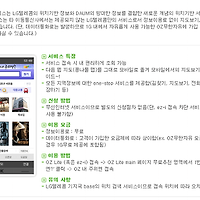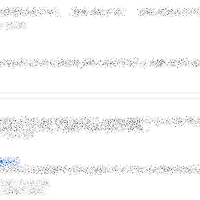728x90
반응형
이번에는 햅틱온을 가지고 OZ서비스의 웹서핑 기능을 한번 사용해 봤습니다.^^
이전글에서도 관련한 내용들을 확인하실 수 있을테니 웹서핑 기능에 대해 바로 올려보겠습니다.
햅틱온의 메뉴화면을 통해 웹서핑 기능을 사용할 수 있습니다.

대략 설명드리면, 웹서핑 메뉴는 우리가 컴퓨터로 인터넷 사용시, 웹브라우저를 연 후원하는 사이트 주소를 직접 주소표시줄에 입력하거나 또는 즐겨찾기에 등록해 놓은 사이트를 클릭해서 열게되죠?
이것과 같은 개념이라고 생각하시면 될 것 같습니다.
그럼 웹서핑 메뉴을 클릭해 보겠습니다.

이렇게 예쁜 로딩 화면이 잠깐 나오구요...

바로 이런 추천서비스 화면이 보여집니다.
주소를 직접 입력할수도 있겠지만, 아무래도 휴대폰을 사용하여 주소를 입력한다는 건 QWERTY 키보드 방식이 아닌 다음에야 그리 수월하지 않기 때문에 자주 사용하는 유용한 사이트들을 이렇게 아이콘으로 모아놓은 것이죠.

이것은 추천서비스화면에서 '기상청날씨' 아이콘을 클릭해서 기상청사이트로 접속된 모습입니다.
아무래도 화면의 제약때문에 글씨가 좀 작긴 하지만 이용하는데 큰 문제는 없어 보입니다.^^

다시 추천서비스화면으로 돌아와서 '모바일다음'을 클릭해 보겠습니다.
일반 다음사이트와 달리 모바일용 사이트는 모바일(휴대폰, PDA등)의 작은 화면에 최적화되게 디자인된 별도의 사이트입니다.
얼마나 깔끔하게 디자인해 놓았는지 기대가 되는데요? ^^

다음에 접속중.....

오호~ 생각보다 깔끔합니다. 폰트도 맘에 드네요.^^
아래 메뉴를 터치해 보니...

이전, 다음, 즐겨찾기 등의 메뉴들이 하단에 나타나는군요.


폰트가 깔끔하니 가독성이 생각보다 좋습니다. 옆의 페이지 스크롤 기능이 플로팅 되어 있어 스크롤 하기도 편리하네요.^^

저의 경우 휴대폰으로 무선인터넷을 즐기다 보면 항상 궁금한게 "내 블로그는 어떻게 보여질까?" 입니다.ㅡㅡ;
아니나 다를까 직접 주소치기 귀찮으니 블로거뉴스에 가서 제 포스트를 찾아보기로 했습니다.^^;

좀 전에 포스팅한 제 포스트가 보이는 군요.
잽싸게 터치해 보겠습니다.


아~! 깔끔합니다. 스크롤을 해서 화면을 내리니 제가 올린 사진까지 깔끔하게 보이네요.^^
이전글에서도 관련한 내용들을 확인하실 수 있을테니 웹서핑 기능에 대해 바로 올려보겠습니다.
이전 관련글 보러가기
2009/04/19 - [IT/모바일] - 새로 키우게 된 '햅틱온' 개봉기
2009/04/21 - [IT/모바일] - 햅틱온 개봉기에 이은 리뷰 그 첫번째 - 구글위젯으로 인터넷 서핑하기
2009/04/22 - [IT/모바일] - 이동중 지루할 틈이 없다! 햅틱온 'OZ Lite' 리뷰
2009/04/19 - [IT/모바일] - 새로 키우게 된 '햅틱온' 개봉기
2009/04/21 - [IT/모바일] - 햅틱온 개봉기에 이은 리뷰 그 첫번째 - 구글위젯으로 인터넷 서핑하기
2009/04/22 - [IT/모바일] - 이동중 지루할 틈이 없다! 햅틱온 'OZ Lite' 리뷰
햅틱온의 메뉴화면을 통해 웹서핑 기능을 사용할 수 있습니다.

대략 설명드리면, 웹서핑 메뉴는 우리가 컴퓨터로 인터넷 사용시, 웹브라우저를 연 후원하는 사이트 주소를 직접 주소표시줄에 입력하거나 또는 즐겨찾기에 등록해 놓은 사이트를 클릭해서 열게되죠?
이것과 같은 개념이라고 생각하시면 될 것 같습니다.
그럼 웹서핑 메뉴을 클릭해 보겠습니다.

이렇게 예쁜 로딩 화면이 잠깐 나오구요...

바로 이런 추천서비스 화면이 보여집니다.
주소를 직접 입력할수도 있겠지만, 아무래도 휴대폰을 사용하여 주소를 입력한다는 건 QWERTY 키보드 방식이 아닌 다음에야 그리 수월하지 않기 때문에 자주 사용하는 유용한 사이트들을 이렇게 아이콘으로 모아놓은 것이죠.

이것은 추천서비스화면에서 '기상청날씨' 아이콘을 클릭해서 기상청사이트로 접속된 모습입니다.
아무래도 화면의 제약때문에 글씨가 좀 작긴 하지만 이용하는데 큰 문제는 없어 보입니다.^^

다시 추천서비스화면으로 돌아와서 '모바일다음'을 클릭해 보겠습니다.
일반 다음사이트와 달리 모바일용 사이트는 모바일(휴대폰, PDA등)의 작은 화면에 최적화되게 디자인된 별도의 사이트입니다.
얼마나 깔끔하게 디자인해 놓았는지 기대가 되는데요? ^^

다음에 접속중.....

오호~ 생각보다 깔끔합니다. 폰트도 맘에 드네요.^^
아래 메뉴를 터치해 보니...

이전, 다음, 즐겨찾기 등의 메뉴들이 하단에 나타나는군요.


폰트가 깔끔하니 가독성이 생각보다 좋습니다. 옆의 페이지 스크롤 기능이 플로팅 되어 있어 스크롤 하기도 편리하네요.^^

저의 경우 휴대폰으로 무선인터넷을 즐기다 보면 항상 궁금한게 "내 블로그는 어떻게 보여질까?" 입니다.ㅡㅡ;
아니나 다를까 직접 주소치기 귀찮으니 블로거뉴스에 가서 제 포스트를 찾아보기로 했습니다.^^;

좀 전에 포스팅한 제 포스트가 보이는 군요.
잽싸게 터치해 보겠습니다.


아~! 깔끔합니다. 스크롤을 해서 화면을 내리니 제가 올린 사진까지 깔끔하게 보이네요.^^
<사용소감>
1. 쓰면 쓸수록 속도가 그리 느리지 않다는 점이 맘에 든다.
2. 제약된 화면을 고려한 UI설계와 폰트 선택이 탁월하다.
3. 메뉴구성이나 디자인에서 사용자가 무엇을 원하는지 많이 고려한 흔적이 보인다.
4. 오늘은 웹서핑 기능을 통해 내 휴대폰에서 내 블로그의 포스트를 읽을 수 있었다는 게 가장 큰 수확이 아닐까? ㅋ
1. 쓰면 쓸수록 속도가 그리 느리지 않다는 점이 맘에 든다.
2. 제약된 화면을 고려한 UI설계와 폰트 선택이 탁월하다.
3. 메뉴구성이나 디자인에서 사용자가 무엇을 원하는지 많이 고려한 흔적이 보인다.
4. 오늘은 웹서핑 기능을 통해 내 휴대폰에서 내 블로그의 포스트를 읽을 수 있었다는 게 가장 큰 수확이 아닐까? ㅋ
728x90
반응형
'IT > [체험단]햅틱온OZ' 카테고리의 다른 글
| 지난 수요일 OZ데이 이벤트에 참여하셨나요? (2) | 2009.06.13 |
|---|---|
| OZ홈페이지에서 내 포스트를 발견하다!! (9) | 2009.05.28 |
| 햅틱온으로 즐기는 OZ '모바일다음' (4) | 2009.05.25 |
| OZ서비스 이용했더니 데이타사용량이? (13) | 2009.05.13 |
| 제주에서도 햅틱온으로 실시간 댓글확인!! (14) | 2009.05.12 |
| 오즈(OZ)의 야심작 '내 주위엔?'서비스, 햅틱온으로 경험하다! (18) | 2009.05.03 |
| 햅틱온으로 이메일도 보내고받자 '햅틱온 이메일서비스' 기능 리뷰 (9) | 2009.04.27 |
| 이동중 지루할 틈이 없다! 햅틱온 'OZ Lite' 리뷰 (14) | 2009.04.22 |
| 햅틱온 개봉기에 이은 리뷰 그 첫번째 - 구글위젯으로 인터넷 서핑하기 (6) | 2009.04.21 |
| 새로 키우게 된 '햅틱온' 개봉기 (34) | 2009.04.19 |